Beállítása a ventilátor fordulatszáma
Jó napszak, számítógép-felhasználók. A téma a mai megbeszélésünk aggodalomra sok: hogyan lehet a munkát sokkal csendesebb hűvösebb.
Gyakran a fő oka a kihangosító működését a hűvösebb jelenléte a por réteget képezzen. Ez könnyen ellenőrizhető, anélkül, hogy eltávolítja a rendszer fedelét. Elég kis terhelést a PC-re, és a hűvösebb kezdődik forog maximális sebességgel (a hőmérséklet csökkenése nem figyelhető meg).
port kell tisztítani függetlenül bárhol sistemnike vagy rendeljen egy előfizetéses szolgáltatás számítógépek itt. Ha a tisztítás nem segít, meg kell értenie, hogy nincs mechanikai sérülés a hűvösebb.

Ezek az egyszerű cselekvések gyakran segít csökkenteni a kibocsátott zaj, de bizonyos helyzetekben ez nem elég. Ha teljesen biztos, hogy a zaj nem fordulhat elő, mert a por, akkor szembesülnek a problémával, hogy foglalkozni kell más eszközökkel. Valószínűleg a forgáspont paraméterek, mégpedig az előírt nyomatékkal. Kiderült, hogy még ha a normál boot PC van egy erős zaj, ami azt jelenti, hogy nagy a forgalom. Ebben a cikkben megtudhatja, hogyan kell beállítani az optimális fordulatszámot.
A helyes ventilátor sebesség: hogyan érjük el? Speed fan
Fan kiigazítás az alaplap. Számított kívánt sebesség adatok alapján a hőmérséklet mondta Bios beállításokat. Alaplap függetlenül módosíthatja a fordulatszám változtatásával a feszültség / ellenállás, amely lehetővé teszi, hogy ellenőrizzék a sebességet, támaszkodva a beállításokat a felhasználó által megadott. Ezen túlmenően, figyelembe veszi a hőmérséklet a PC házban.
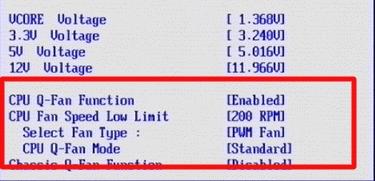
De ezek a lépések nem mindig vezetnek a helyes telepítés, a hűvösebb forgási sebesség, annak ellenére, hogy az „okos” technológiát. A legtöbb esetben ott van a választás, hogy vagy maximális sebesség vagy a minimális. Az első kiviteli alak okoz túlzott zajt, ─ második hűvösebb lényegesen csendesebb, de a normál hűtési sebesség nem elegendő. Megoldást a problémára legalább 3:
- próbálja meg a kívánt értéket a Bios;
- fizikai hatással van a munka a hűtő a későbbi kapcsolat a különböző nat. Eszközök képesek megváltoztatni a forgási sebesség;
- telepítése speciális szoftver a sebesség beállítására.
Az első lehetőség tűnhet a legegyszerűbb, de nem alkalmas minden esetben. Senki sem tudja garantálni, hogy minden hűtőket Melyik a szőnyeg. ellátás, és ezért Bios nem lehet tisztában a jelenlétüket. Gyakran jön esetben rajongók. Sőt, úgy tűnik, ez: dolgoznak teljes kapacitással, mi az, hogy nincs szükség, és a gyártók csendesen.

Fizikai beavatkozás segíthet, de a tulajdonos kell a szükséges ismeretek a fizika és az elektronika, és a megértés, amellyel meg lehet változtatni a sebességet. És különben is, nincs garancia arra, hogy a beavatkozás nem vezet ventilátor hiba, sőt levágja a vezetékeket ─ tevékenység nehéz. A végén, akkor kap hűvösebb, amely kénytelen változtatni a forgási sebesség, és növelheti szükség esetén nem fog sikerülni.

Megoldás lenne vásárolni számítógép ventilátor szabályozás. Mindössze annyit kell csatlakoztatni, és rajta keresztül könnyen változik a sebesség. Azonban ez elég drága, és sokan nem szeretik ezt a módszert az a tény, hogy minden alkalommal, hogy meg kell változtatni a beállított sebességet, ami kézzel történik.
Elemzése után a két módszer, fokozatosan átkerül a fő ─ telepítése speciális szoftver a sebesség beállítására. Ha megpróbálja, akkor is talál ingyenes programok, amelyek közül a legtöbb minősége Speed fan. Ez a segédprogram teljesen megbirkózni a kiigazítás és lesz a megváltást. Az egyetlen probléma ─eta program angol nyelvű, de a felület nagyon egyszerű, és akkor gyorsan kitalálni mindent. Telepítse a programot többször könnyebb, mint amivel a játékot.
Amikor először kezdi el a közüzemi itt van egy doboz jelenhet meg:
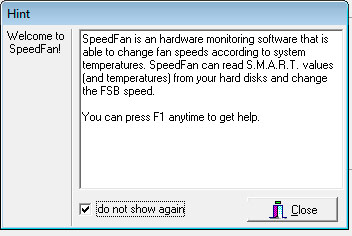
Kattints a check «Ne mutasd még egyszer», majd «Close»:
Következő, akkor ügyeljen a következőkre:
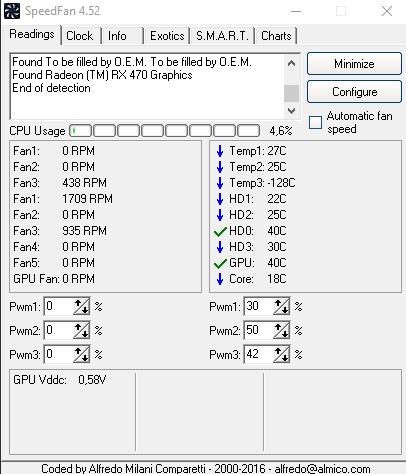
Úgyhogy foglalkozik. Függetlenül attól, hogy ez egy új változat a program (a fenti képen), vagy a régi (kép lent), ugyanaz a működési elv. Az egyetlen különbség ─ eltérő aláírás értéket.
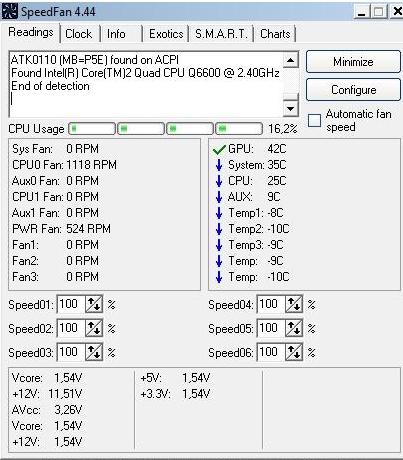
«CPU használat» ─ e területen mutatók mértékben éppen betöltött processzor és magja. «Configure» megnyitja a program beállításait, «minimalizálása» fordul rá.
«Automatikus ventilátor sebesség» ─ közé ezt az ellenőrzést értelmetlen, mert akkor hűvösebb fog forogni az eredeti sebesség, ami csökkenti nullára előny a segédprogramot. Értelmetlen, hogy a program, és nem változik a sebesség. Abban az esetben, a vonakodás töltik idejüket, rendelje Számítógép-javítás Butovo a megfelelő időben az Ön számára.
FONTOS! 100% garancia arra, hogy a hűtő a PC meg a megfelelő helyen, ezért választotta a CPU vagy 1. ventilátorhiba először távolítsa el a fedelet rendszer egység, és figyeljük meg, mi a hűvösebb lassabb lesz (gyorsabb), ha módosítja a paramétereket a programban. Ezzel segít megérteni a kezdetektől, mert a program tudja olvasni a rossz információt a hűtőket, és ők is csatlakozik az alaplaphoz csatlakozó megfelelően.
Ezután jön egy sor sebességgel azok teljesítményét, illetve más rajongók (balra) és a hőmérséklet alkatrészek (jobbra) az adott pillanatban. Szóval, mi az? Tekintsük a ábra példájában forgási sebesség, amely a mért RPM (fordulat / perc):
- SysFan (1. ventilátorhiba) ─ mutatja ventilátor sebessége SysFan dugva az aljzatba mat.plate. Nem lehet egy hűvösebb vagy bármely más chipset, ide csatlakozik tévedésből (mindegyik slot alaplap van egy bizonyos aláírás);
- CPU0 ventilátor (Fan2) ─ paraméter mutatja a ventilátor sebessége, a processzor, azzal a megkötéssel, hogy be van dugva az aljzatba CPU_FAN;
- Aux0 Fan (Fan3) ─ tájékoztat a jelenlegi teljesítmény a hűtő fordulatszámát, tolóerő aux0 csatlakozóval;
- CPU1 ventilátor (Fan4) ─ Hasonlóképpen CPU0, dolgozó jelenlétében egy második processzor csatlakozó alatt hűvösebb aláírás CPU1_Fan;
- Aux1 ventilátor (Fan5) ─ Hasonlóképpen aux0, azt mutatja, forgási sebesség krutilki csatlakoztatva AUX1_Fan csatlakozó;
- PWR Fan (Fan6) ─ jelzi a sebességet a hűtő található a tápegység? vagy a sebesség bármely csatlakozó ventilátorral PWR_Fan csatlakozó az alaplapon.
Különös figyelmet kell fordítani arra, hogy ezek a paraméterek megegyeznek az alaplap csatlakozó, amelyhez csatlakozhat abszolút minden hűvösebb a fenti, és ez a szám lesz a megfelelő segédprogram mezőbe. Ez csak akkor lehetséges, ha a hűtő keresztül kapcsolódik egy kis, 3-pin-dugót az alaplap. Az érthetőség kedvéért, nézd meg a képeket. Az első fotó a megfelelő csatlakozó (4-pin) és az aljzat (3-pin). A fordulatszám szabályozás engedélyezve:


Rossz csatlakozás (mosására BP) nem teszi lehetővé, hogy figyelemmel kíséri és a sebesség megváltoztatásához, még a program segítségével:
Ha úgy találja magát a számítógép ezt a módszert táplálja a hűvösebb az áramellátás, a jobb perevotknut dugót a csatlakozó az alaplapon. Ez lehetővé teszi, hogy módosítsa a beállításokat a segédprogramot.
Mint már említettük, az alkatrész hőmérsékletét jelzi a jobb oldalon, de a teljesítmény a program nem mindig megfelelőek és pontosak, és ezt a lehetőséget jobban szabályozható analóg HWMonitor vagy AIDA64, amelyek segítségével a legpontosabb értéket. Tekintettel arra, hogy vallomást, állítva:
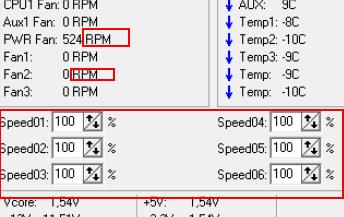
Itt érkezünk el a legfontosabb ─ sebesség beállítása. Ezt meg lehet tenni egy út: előtte címkék Speed (01-06), vagy Pwm1-3 Pwm1-3 (újabb verzió) nyilak, amelyek meghatározzák a ventilátor sebességét. Szükségük van ránk. Ha rákattint őket, akkor hallani, hogy a sebesség a hűvösebb. Akkor érti, mi az a minimális mennyiségű számítógép.
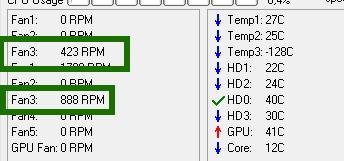
Megérteni, mi az oszlop a sebesség az egyes hűvösebb legyen, ha rákattint a nyílra, és hol a RPM fog változni. Kapcsolja ki a rajongók teljesen lehetetlen, mivel fennáll annak a veszélye éget semmit. A beállítás során figyelemmel kell kísérnie a hőmérséklet.
Letiltása / engedélyezése beállítása ventilátor sebességét BIOS
Néhány alaplap és típusú BIOS, akkor blokkolja a műveletet a program. Ez annak a ténynek köszönhető, hogy az automatikus vagy alapuló kiigazítási mintát engedélyezni vagy letiltani a BIOS-ban.
Találkozás hibás munka a program és a felmerülő problémákat, vagy ha úgy dönt, hogy csatlakoztassa a fordulatszám vezérlés alaplap. Ezután meg kell adnia a BIOS és be- vagy kikapcsolhatja a beállítási rendszer. Ezt meg lehet tenni az alábbiak szerint:
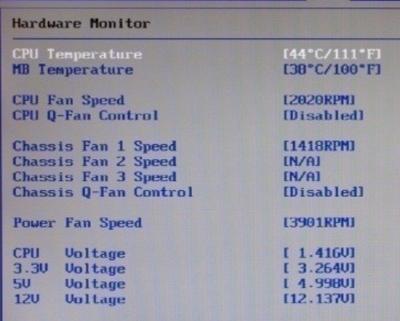
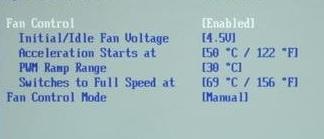
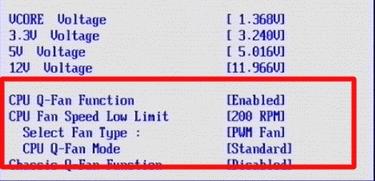
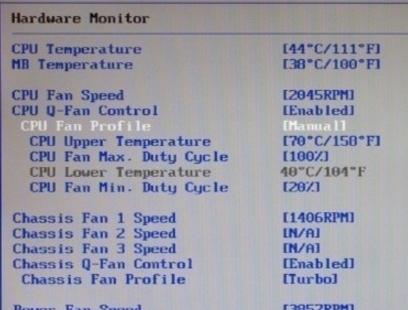
Ha a Q-Fan a engedélyezés állapota, akkor az automatikus vezérlés van szó, ha letiltása vezérelt kézi szerszám segítségével. Attól függően, hogy milyen típusú BIOS a számítógép, és az a beállítás. Ez lehet más lapok és különböző nézeteket. Néha meg kell váltani a CPU Fan Profil Auto Manual (vagy fordítva).
Lehetőségek a helyét ez a lap is sok, de jelenléte szükséges minden számítógépen, és megtalálja azt. Talán ez lesz az úgynevezett CPU ventilátor vezérlés, Ventilátor Monitor stb
utószó
A programban vannak más lapok, amelyek felelősek a nagyon különböző alkatrészeket. Ez a program lehet pontosan milyen eszközt keres egy nagyon hosszú idő. Hagyd, hogy a PC működik hatékonyan és csendesen.